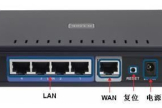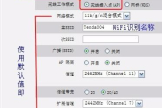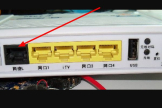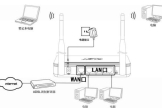无线路由器怎么当有线路由器使用(如何用无线路由器连接有线路由器)
一、无线路由器怎么当有线路由器使用
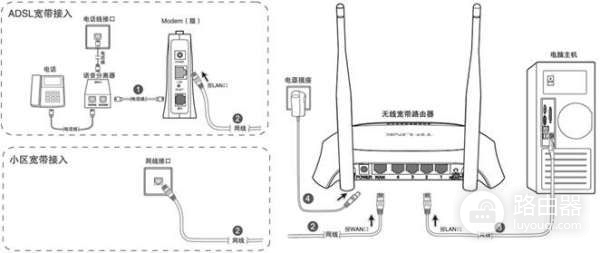
一般无线路由器是可以用4个lan口接网线的。
mini无线路由器就只有一个网线口wan/lan功能共用功能切换来使用。
如果是无线网可以上网,说明路由器设置正确了。
电脑连路由器lan口,应该是同样能使用路由器上网的,设置电脑IE选项连接从不进行拨号连接,电脑网络IP自动获得,dns自动获得,就可以了。
网线不通或接法不对可能有问题上不了网,换个网线就可以了。

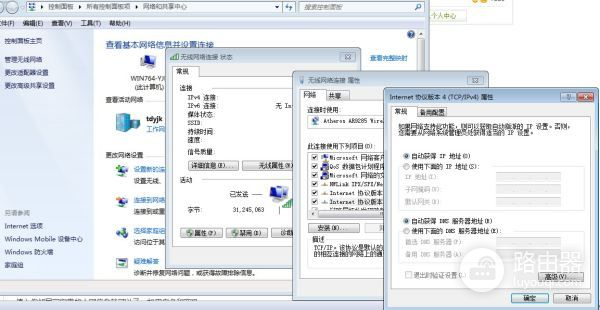
没有无线网卡是不可能用无线网络进行连接的。
如果是mini无线路由器只一个网线口,是不能同时用网线连电脑上网的
二、如何用无线路由器连接有线路由器
可通过有线桥接方式对无线路由器和有线路由器进行连接。
具体操作步骤如下:
一、路由器的连接:
无线路由器与有线路由器通过网线连接到双方的LAN口上。

二、路由器的设置:
1、输入路由器IP地址:在电脑上运行浏览器,在地址栏内输入路由器IP地址(可参阅路由器说明书或查看路由器背面铭牌上的说明),如:192.168.1.1,并回车。
为便于管理,特别是在两个路由器登录IP有可能相同的情况下,外接路由器可修改其LAN口IP地址为:192.168.1.2.
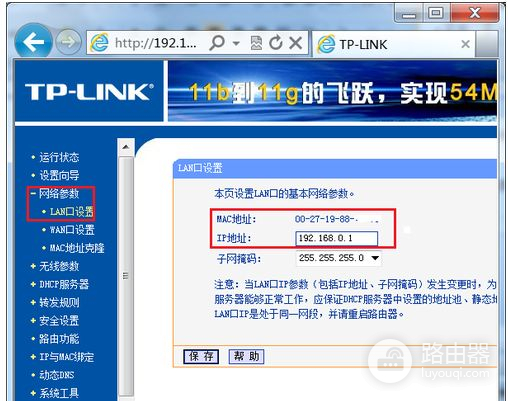
2、登录路由器:进入路由器登录界面后,输入登录帐号、密码(可参阅路由器说明书或查看路由器背面铭牌上的说明),一般均为:admin或boot。
如果原来使用的是默认帐户和密码,则需要进行修改,并做好记录。
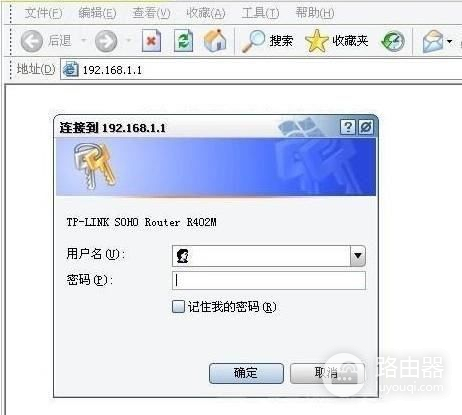
3、设置路由器:常见的设置主要有以下几项。
A、输入自动拨号的上网帐户、密码。
进入无线路由器(有线路由器不需要)设置界面后,点击左侧“网络参数”,选择上网模式PPPoE拨号,再输入网络服务商提供的帐号、密码,并保存。
这样,就能通过路由器自动拨号上网。
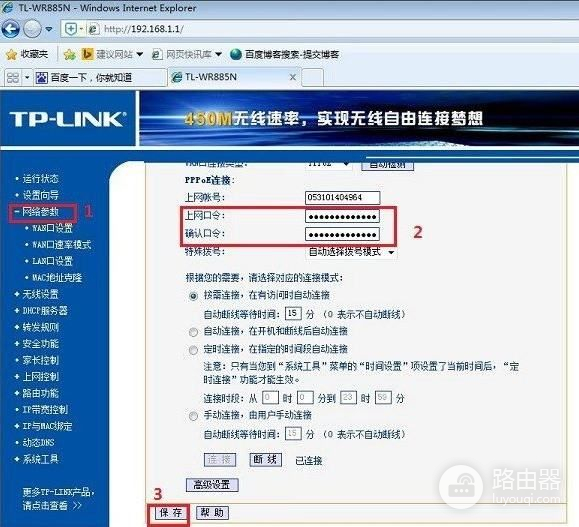
B、设置DHCP。
无线路由器:选择DHCP服务器选项卡,点选“启用”DHCP,设置好IP地址(地址池开始地址和结束地址可按默认值设置,其最大限值一般为192.168.1.2~192.168.1.254,192.168.1.1和192.168.1.255分别保留为网关和广播地址)、网关(一般就是路由器的IP地址如本例中的192.168.1.1)、DNS服务器地址(不同地区适用的DNS服务器地址不同,最好根据网络服务商提供的设置,也可设置为稳定的公共DNS服务器)等相关参数并保存。
这样,连接到此路由器的电脑就无需手工设置IP地址等参数,可自动获取IP地址等参数。
有线路由器:选择DHCP服务器选项卡,点选“不启用”DHCP,并保存。

C、设置无线密码。
为了防止其它用户非法蹭网,需要设置无线密码。
点击无线路由器设置界面中的“无线设置”-“无线安全设置”,选择合适的加密方式,并设置8位数以上的密码。
最后保存。
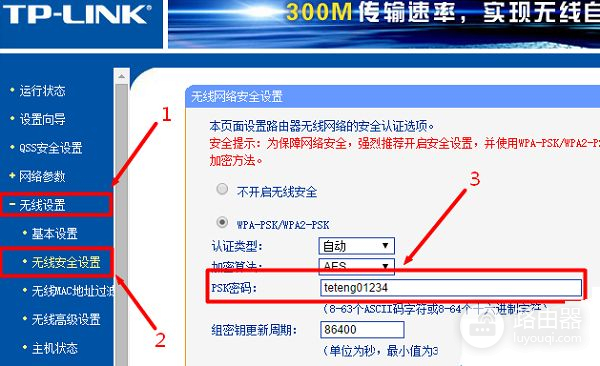
D、修改路由器登录密码。
因为路由器设置有默认的通用帐户和密码,一般均为:admin或boot。
任何连接到路由器的电脑都能登录路由器甚至篡改路由器参数,故需要修改默认密码为自定密码。
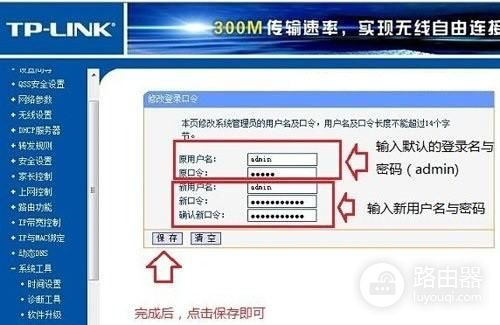
(4)重启路由器:设置完成后,要重启路由器才能生效,重启方法,在系统工具下面,选择“重启路由器”这一项即可。
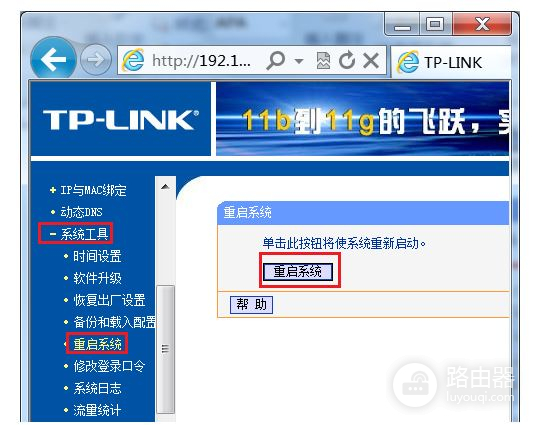
三、无线路由器连接有线`路由器怎么设置
一、主路由器设置方法:
1、先将网线(总线)插在无线路由器的WAN口,用一条网线一头插入无线路由器的任意LAN口一头连接电脑网卡,开启路由器的电源。
2、电脑打开浏览器在地址栏填上无线路由器的设置网址:192.168.1.1(路由器背面有标注)。
3、然后输入admin默认账户名和密码相同(路由器背面也有原始数据的提示)点确定。
4、进入无线路由器设置界面之后,按照设置向导选择上网方式(不同的宽带选择的方式也不同),输入上网账号及密码。
5、保存,继续设置无线密钥,(密码建议使用数字和英文组合,最好中间使用@符号,这样防止给别人蹭网)
6、保存以后,即可正常上网了。
7、如果异常,不妨点击无线路由器的重置按钮,再设置一下路由器即可。
二、副路由器的设置方法:
1、副路由器先不要连接主路由器。
2、网线一头连接次路由器的任意LAN口一头连接电脑。
3、通过电脑浏览器登陆界面LAN口IP改成192.168.2.1,避免与主路由器IP网段有冲突;
4、WAN口上网方式选择:动态IP连接,开启DHCP服务器。
5、无线设置账号及密钥,保存退出即可。
6、从主路由器的任意一个LAN口接条网线到次无线路由器的WAN口上,这个时候电脑就可以上网了。